Desarrollo de proyectos de software libre
353 72 1MB
Spanish Pages [138]
Recommend Papers
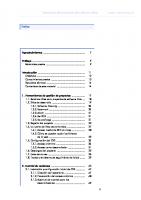
- Author / Uploaded
- Varios
File loading please wait...
Citation preview
Software libre
Juan José Amor Iglesias Israel Herraiz Tabernero Gregorio Robles Martínez XP06/M2120/02157
Desarrollo de proyectos de software libre U www.uoc.edu
David Megías Jiménez
Jordi Mas Hernández
Coordinador
Coordinador
Ingeniero en Informática por la UAB.
Profesor de los Estudios de Informática y Multimedia de la UOC.
Ingeniero de software en la empresa de código abierto Ximian, donde trabaja en la implementación del proyecto libre Mono. Como voluntario, colabora en el desarrollo del procesador de textos Abiword y en la ingeniería de las versiones en catalán del proyecto Mozilla y Gnome. Es también coordinador general de Softcatalà. Como consultor, ha trabajado para empresas como Menta, Telépolis, Vodafone, Lotus, eresMas, Amena y Terra España.
Juan José Amor Iglesias
Israel Herraiz Tabernero
Autor
Autor
Licenciado en Informática por la Universidad Politécnica de Madrid. Fundador de LuCAS (actualmente TLDP-ES). Fundador de Hispalinux. En la actualidad cursa los estudios de Doctorado en la Universidad Rey Juan Carlos.
Ingeniero Industrial por la Universidad de Cádiz. En la actualidad, cursa los estudios de Doctorado en Informática y Modelización Matemática en la Universidad Rey Juan Carlos.
Magíster en Técnicas Avanzadas de Automatización de Procesos por la UAB. Doctor en Informática por la UAB.
Gregorio Robles Martínez Autor Ingeniero de Telecomunicación por la Universidad Politécnica de Madrid. Proyecto fin de carrera en la TU Berlín. Profesor ayudante en la Universidad Rey Juan Carlos. Actualmente, está terminando el doctorado. Consultor del Máster Internacional de Software Libre en la UOC.
Segunda edición: febrero 2007 © Fundació per a la Universitat Oberta de Catalunya Av. Tibidabo, 39-43, 08035 Barcelona Material realizado por Eureca Media, SL © Autores: Juan José Amor Iglesias, Israel Herraiz Tabernero, Gregorio Robles Martínez Se garantiza permiso para copiar, distribuir y modificar este documento según los términos de la GNU Free Documentation License, Version 1.2 o cualquiera posterior publicada por la Free Software Foundation, sin secciones invariantes ni textos de cubierta delantera o trasera. Se dispone de una copia de la licencia en el Apéndice A, junto con una traducción no oficial en el Apéndice B.
Desarrollo de proyectos de software libre
© FUOC • XP06/M2120/02157
Índice
Agradecimientos .........................................................
7
Prólogo ........................................................................ Materiales previos .....................................................
9 9
Introducción ................................................................ Objetivos .................................................................. Conocimientos previos .............................................. Requisitos técnicos .................................................... Contenidos de este material ......................................
11 12 13 14 14
1. Herramientas de gestión de proyectos .................. 1.1. Servicios útiles para proyectos de software libre ... 1.2. Sitios de desarrollo ............................................. 1.2.1. Software-libre.org ..................................... 1.2.2. Savannah ................................................. 1.2.3. Alioth ....................................................... 1.2.4. BerliOS .................................................... 1.2.5. SourceForge ............................................. 1.3. Registro del proyecto .......................................... 1.4. La cuenta de línea de comandos ......................... 1.4.1. Acceso mediante SSH sin clave .................. 1.4.2. Cómo se pueden copiar los ficheros de la web ................................................. 1.5. Configuración del CVS ....................................... 1.5.1. Acceso anónimo ....................................... 1.5.2. Acceso como desarrollador ....................... 1.6. Descargas del proyecto ...................................... 1.7. Listas de correo .................................................. 1.8. Tracker y el sistema de seguimiento de fallos .......
17 18 19 20 20 21 21 21 22 27 28
ANOTACIONES
2. Control de versiones .............................................. 2.1. Instalación y configuración inicial de CVS ............ 2.1.1. Creación del repositorio ............................ 2.1.2. Preparación del acceso anónimo ............... 2.1.3. Apertura de cuentas para los desarrolladores ........................................
29 30 30 31 32 36 39 45 47 47 48 49 3
Software libre
2.2. Operativa básica del CVS .................................. 2.2.1. Acceso anónimo a un repositorio .............. 2.2.2. Acceso al CVS por el desarrollador ........... 2.2.3. Creación de un proyecto en el repositorio .... 2.2.4. Obtención del proyecto ............................ 2.2.5. Creación de ficheros y directorios ............. 2.2.6. Modificación de los ficheros. Fusión de cambios ................................... 2.2.7. Eliminación de ficheros ............................ 2.3. Operativa avanzada en el CVS .......................... 2.3.1. Versiones ................................................. 2.3.2. Etiquetas ................................................. 2.3.3. Ramas ..................................................... 2.3.4. Información sobre etiquetas y ramas ......... 2.4. Subversion: la próxima generación .....................
49 49 50 50 51 51
3. Sistemas de seguimiento de fallos ........................ 3.1. Seguimiento de fallos con Bugzilla ...................... 3.1.1. Los fallos en Bugzilla ................................ 3.2. Instalación y configuración de Bugzilla ............... 3.2.1. Instalación de Bugzilla .............................. 3.2.2. Configuración de Bugzilla ........................ 3.3. Notificación de fallos ......................................... 3.3.1. Creación de cuentas ................................ 3.3.2. Notificación de un fallo ............................ 3.4. Búsqueda y tratamiento de fallos ........................ 3.4.1. Búsqueda de fallos ................................... 3.4.2. Estados de un fallo ................................... 3.4.3. Edición de un fallo ...................................
63 64 64 65 65 66 69 69 70 72 72 73 75
4. Listas de correo electrónico ................................... 4.1. Qué es una lista de correo ................................. 4.2. Herramientas .................................................... 4.3. Alternativas ....................................................... 4.4. Listas de correo con Mailman ............................. 4.4.1. Instalación ............................................... 4.4.2. Configuración de la lista de gestión .......... 4.4.3. Operativa de usuario de listas .................. 4.4.4. Operativa de administración de listas .......
77 77 78 79 80 80 83 84 91
52 54 54 55 56 57 59 60
5. La gestión de un proyecto ..................................... 97 5.1. Elección de la licencia ........................................ 97 5.2. El sitio web del proyecto ..................................... 980 5.3. Estructura de la web del proyecto ....................... 100
4
ANOTACIONES
© FUOC • XP06/M2120/02157
Desarrollo de proyectos de software libre
5.4. Instalación sencilla ............................................. 5.5. Consejos para la distribución y difusión del software ....................................................... 5.6. En busca del efecto en red .................................. 5.7. Código e internacionalización ............................ 5.8. Esfuerzo dedicado a tareas de gestión ................. 5.9. Conclusiones .....................................................
© FUOC • XP06/M2120/02157
101 102 104 106 107 110
Bibliografía .................................................................. 111
Appendix A. GNU Free Documentation License ......... 113
ANOTACIONS
Apéndice B. Licencia de Documentación Libre de GNU .............................................................. 125
5
Desarrollo de proyectos de software libre
© FUOC • XP06/M2120/02157
Agradecimientos
Los autores agradecen a la Fundación para la Universitat Oberta de Catalunya (http://www.uoc.edu) la financiación de la primera edición de esta obra, enmarcada en el Máster Internacional de Software
ANOTACIONS
Libre ofrecido por la citada institución.
7
Desarrollo de proyectos de software libre
© FUOC • XP06/M2120/02157
Prólogo
Materiales previos Algunos textos de estos apuntes están basados en materiales previos (utilizados con permiso, cuando no han sido completamente reelaborados). Entre ellos podemos mencionar los siguientes (a riesgo de olvidar alguno importante): • La parte dedicada a la liberación de proyectos de software libre ha sido elaborada a partir de las transparencias y presentación que hace Jesús M. González Barahona, profesor de la Universidad Rey Juan Carlos, en el curso de doctorado Software Libre que tiene lugar conjuntamente en las Universidades Politécnica de Madrid y Rey Juan Carlos. • Las herramientas que se presentan han sido tomadas también de las transparencias y las clases que imparte Joaquín Seoane, profesor de la Universidad Politécnica de Madrid, en el citado curso de doctorado. • Algunas gráficas del capítulo dedicado al sistema de control de versiones (CVS) han sido tomadas del libro Open Source Development with CVS, de Karl Fogel, que se publica bajo una licencia libre. • La traducción de la Licencia de Documentación Libre de GNU es una actualización adaptada de la realizada por Igor Támara y Pa-
ANOTACIONS
blo Reyes para la versión 1.1, a los que agradecemos su confección y su permiso para modificarla.
9
Desarrollo de proyectos de software libre
© FUOC • XP06/M2120/02157
Introducción
El software libre se ha convertido en los últimos años en un fenómeno imparable. Ciertamente, el desafío que supone va más allá de elementos meramente técnicos, ya que se diferencia del software “tradicional” propietario en aspectos más fundamentales, que involucran desde razones filosóficas hasta nuevas pautas económicas y de mercado. En este material abordaremos exclusivamente cuestiones técnicas, que abarcan desde el entorno en el que se crea el software libre hasta el modo de conseguir que nuestros proyectos de software libre se aprovechen de este fenómeno para tener éxito. Y es que, a pesar de este incipiente éxito, todavía son poco frecuentes los documentos y materiales que expliquen de manera detallada qué hacer para que nuestro proyecto se beneficie de todos esos aspectos que parecen estar asociados al fenómeno del software libre. En cualquier caso, podemos afirmar, sin riesgo a equivocarnos, que este conocimiento aún no ha llegado ni a los cursos universitarios o de otros centros docentes, ni a los grandes libros de ingeniería del software. Dos aspectos fundamentales caracterizan el desarrollo de software libre: a) Se trata de un desarrollo en red. Es decir, está orientado a unas prácticas que posibiliten la creación de software a personas que están dispersas, pero que pueden comunicarse mediante Internet.
ANOTACIONS
b) Está muy orientado a las herramientas que lo soportan. Esto quiere decir que suele haber una herramienta específica para cada proceso que se ha convertido en una especie de estándar de facto. Las herramientas utilizadas a día de hoy tienen su sentido histórico y es posible que con el paso del tiempo evolucionen con el propio software libre. Como el lector habrá podido imaginar, se trata de herramientas que tienen un componente muy arraigado en Internet, precisamente por ser ésa la primera característica del desarrollo de software libre. 11
Software libre
© FUOC • XP06/M2120/02157
Aprender cómo es el desarrollo software libre consiste en gran parte en asimilar y saber utilizar las herramientas que lo sustentan. Por este motivo, gran parte de este material se centra en estas herramientas y muestra su uso con detalle. Finalmente, cabe señalar que el éxito de un proyecto de software – ya sea de software libre con los métodos que se explican en este material, o de software propietario utilizando cualquiera de los procesos de desarrollo actuales– depende de multitud de factores y que no está asegurado en ningún caso. Suponemos que este aspecto no es nuevo para el lector, pues, por desgracia, la ingeniería del software todavía está en una fase que permite indicar el camino por donde hay que ir, pero no asegurar que se llegue a la meta. El lector encontrará aquí unos conocimientos que han sido adquiridos mediante la observación y la experiencia de muchos proyectos de software libre y de estudios elaborados hasta la fecha. Éstos y el día a día de los proyectos de software libre y de los problemas a los que el lector se enfrenta en su afán por sacar adelante un proyecto de software libre serán, sin duda, la mejor fuente de sabiduría de la que el programador podrá echar mano. Si, finalmente, el proyecto de software libre tiene éxito, siempre podrá decir que ha sido gracias a sus grandes dotes técnicas y de gestión de recursos (humanos y técnicos). Si, por el contrario, fracasa, podrá echar la culpa al escaso conocimiento que de este campo se tiene en la actualidad y, en especial, a este texto y a sus autores.
Objetivos
ANOTACIONS
Este material pretende ser, en definitiva, una guía para quienes quieran crear un proyecto de software libre y pretendan beneficiarse de aquellos aspectos que se destacan en la literatura cuando se habla del fenómeno del software libre. Entre dichos aspectos, se podrían mencionar la incorporación de otros programadores que ayuden en el desarrollo de la aplicación, una alta realimentación por parte de los usuarios o la creación de una comunidad en torno a la aplicación que no sólo la utilice, sino que lleve a cabo tareas de promoción, documentación o traducción a otros idiomas. 12
Desarrollo de proyectos de software libre
© FUOC • XP06/M2120/02157
Una vez terminado el curso, el lector estará completamente familiarizado con las herramientas que se utilizan tanto para el desarrollo colaborativo en el mundo del software libre como para la intercomunicación de los diferentes agentes que participan en el mismo. Con estos conocimientos, estará en disposición de crear y lanzar un software propio o entrar a formar parte de alguno de los muchos proyectos de software libre que existen.
Conocimientos previos Para el completo aprovechamiento de los contenidos que se exponen en estos materiales, el lector deberá contar con unos conocimientos previos en lo que se refiere a la filosofía del software libre, algunos conocimientos básicos del proceso de desarrollo del software libre, las diferentes licencias de software libre que existen y los proyectos de software libre más importantes a día de hoy. Gran parte de estos conocimientos, si no todos, pueden encontrarse en Introducción al software libre, el libro de texto que la Fundación Universitat Oberta de Catalunya (Fundación UOC) ha editado para el Máster de Software Libre que ofrece y que está a disposición pública en Internet. En el ámbito técnico, el lector ha de estar familiarizado con un entorno GNU/Linux y con algunas herramientas básicas como son el navegador web, el cliente de correo y la línea de comandos (shell). En este sentido, se recomienda el material Introducción a GNU/Linux del Máster de Software Libre ofrecido por la Fundación UOC. Es importante destacar que en este curso no se va a enseñar a programar. Se da por supuesto que el lector cuenta con las nociones de
ANOTACIONS
programación necesarias para crear software. Los aspectos en los que se va a incidir tienen más que ver con cómo conseguir que ese software entre en una dinámica de llegar a nuevos desarrolladores y usuarios, y cree a su alrededor una comunidad que finalmente desarrolle el software de manera colaborativa. El lector apreciará, en este momento como muy tarde, que ser un buen programador es solamente uno de los requisitos necesarios, pero no es ni mucho menos suficiente para que el proyecto de soft13
Software libre
© FUOC • XP06/M2120/02157
ware libre tenga éxito. Son otros aspectos, más relacionados con la gestión o la comunicación, los que diferencian los proyectos de éxito de los que no consiguen despegar. Y son estos aspectos los que vamos a estudiar aquí, los cuales, aun teniendo poco que ver con el arte de la programación, sin duda se pueden considerar conocimientos técnicos, como se podrá observar en breve. Por otro lado, también será de gran ayuda un buen conocimiento de la lengua inglesa, ya que muchos de los entornos web y herramientas que se van a utilizar están en ese idioma.
Requisitos técnicos Para el seguimiento de este material, el lector debe contar con un sistema GNU/Linux instalado y configurado. Se recomienda el uso de la distribución Debian (en especial, la última versión estable) por ser la que se ha utilizado en la confección de estos materiales, pero cualquier distribución medianamente actual que se utilice no debería dar problemas. Si así se desea, también se podrán utilizar otros sistemas UNIX (por ejemplo, de la familia BSD o Solaris) e incluso Windows, aunque es probable que las instrucciones y las herramientas cambien con el entorno y no se correspondan con las que se presentan aquí (sobre todo en el caso de Windows). En cualquier caso, deberá contar con la posibilidad de instalar nuevos paquetes en la máquina y con una (buena) conexión a Internet.
Contenidos de este material
ANOTACIONS
A continuación se repasan brevemente los contenidos que se van a tratar en este material. En el capítulo 1 se presentarán las herramientas que se utilizan de manera casi universal en el desarrollo de proyectos de software libre. Dado que hay sitios que las ofrecen gratuitamente para proyectos con licencias libres, se dará una breve descripción del aspecto que 14
Desarrollo de proyectos de software libre
© FUOC • XP06/M2120/02157
presentan estos sitios y de cómo se utilizan. En este capítulo se presentarán brevemente las herramientas más típicas, aunque se dejará su estudio en detalle para capítulos siguientes. En particular, el sitio que hemos elegido para tal menester es el conocido sitio de desarrollo SourceForge, aunque se indicarán otros sitios de características semejantes para que el lector pueda decidir cuál es el que más le conviene. El capítulo 2 muestra en profundidad el sistema de control de versiones más utilizado en el mundo del software libre, el CVS (concurrent versions system). Se enfocará desde dos puntos de vista: como administrador de un repositorio CVS o como simple usuario. Desde el punto de vista de administrador, se enseñará cómo se instalan, configuran y gestionan las cuentas de usuarios. En cuanto al punto de vista de los usuarios, se incidirá en su modo de funcionamiento básico y nos adentraremos en algunos elementos avanzados. El capítulo 3 trata los sistemas de gestión de fallos, en particular el sistema más difundido y utilizado en grandes proyectos de software libre: Bugzilla. Al igual que con el sistema de control de versiones, también mostraremos cómo instalar y configurar Bugzilla, por si el lector pretende hacer de administrador. Para los que tengan como objetivo simplemente el uso efectivo de Bugzilla, bastará con que sepan cómo se notifican, buscan y gestionan los errores en este sistema de control de errores. El capítulo 4 está dedicado a los gestores de listas de correo, en especial al gestor de listas de correo GNU Mailman. Este sistema se examinará también desde dos puntos de vista: el del usuario de las listas (por ejemplo, cómo puede darse de alta y de baja o configurar sus propias opciones de entrega de mensajes) y el del administrador,
ANOTACIONS
que cubre en este caso la instalación y configuración de Mailman y la gestión de listas de correo. Finalmente, llegamos a un apartado que es independiente de las herramientas que utilicemos para nuestro proyecto de software libre. El capítulo 5 pretende ser una guía de los pasos que hay que seguir para conseguir crear una comunidad en torno a nuestro proyecto. Las prácticas y las buenas maneras que se proponen en este capítulo son lecciones aprendidas de los proyectos de software libre que han 15
Software libre
© FUOC • XP06/M2120/02157
tenido éxito. Es probable que este apartado sea el más provechoso para el lector a largo plazo, ya que el aprendizaje de las herramientas suele ser mucho más sencillo. Pero, sin lugar a dudas, en la temática que se trata en este último capítulo está la verdadera esencia del desarrollo de software libre.
ANOTACIONS 16
Desarrollo de proyectos de software libre
© FUOC • XP06/M2120/02157
1. Herramientas de gestión de proyectos
El desarrollo de software libre está fuertemente arraigado al de Internet y a una serie de herramientas de apoyo. Así como la tarea de implementación suele ser concebida como una actividad individual, salvo en excepciones como la programación extrema, muchas otras tareas requieren la interacción de diversas personas y grupos de trabajo. Ejemplo
Así como la generación de documentación ha sido uno de los caballos de batalla en el ciclo de desarrollo de software tradicional a la búsqueda de una mejora en la calidad del software, la práctica de la documentación en el mundo del software libre nunca ha estado muy extendida, en parte por la propia naturaleza voluntaria de los desarrolladores, que evitan las tareas tediosas y menos divertidas. Sin embargo, existen mecanismos de intercambio de información, necesario para el desarrollo de software con otros desarrolladores y con los usuarios a diferentes niveles que van desde el propio código fuente hasta las listas de correo electrónico.
Para cada tipo de comunicación suele existir una herramienta específica que con el tiempo se ha convertido en el estándar de facto. Una vez conocidas las tareas más comunes, empezaron a aparecer por-
ANOTACIONS
tales que las integraban todas dentro de una misma interfaz y que permitían a los desarrolladores apoyarse en las herramientas que se les ofrecían y olvidarse así de su gestión. Evidentemente, a la hora de elegir la infraestructura necesaria para el proyecto, tenemos dos alternativas claras: 1. Elegir nosotros mismos todas las herramientas necesarias para cada sistema del proyecto (listas de correo, CVS, sistema de se17
Software libre
© FUOC • XP06/M2120/02157
guimiento de fallos, etc.), y llevar a cabo toda la configuración y administración. 2. Emplear algún servicio en el cual todas estas herramientas ya estén montadas, como los que se van a presentar en el siguiente apartado. La decisión debe tomarse teniendo en cuenta el tamaño del proyecto. Nota
Salvo en proyectos realmente grandes, no está justificado llevar a
En este material se expondrá cómo llevar a cabo el desarrollo de software con la infraestructura necesaria en los dos casos mencionados, empezando por el más fácil, que es cuando ya disponemos de una plataforma lista para ser utilizada.
cabo el montaje, la configuración y la administración de toda la infraestructura. Sin embargo, es difícil establecer una frontera clara entre los proyectos que requieren una infraestructura propia y los que no la requieren. Como norma, podríamos decir que si se trata de un proyecto personal o de un grupo pequeño de participantes, es más indicado utilizar una plataforma externa para no tener que completar las tareas de instalación, configuración y mantenimiento relacionadas. Si, por el contrario, un proyecto o proyectos que se llevan a cabo por un grupo numeroso de miembros (una asociación, una empresa mediana o grande, etc.), entonces puede resultar conveniente tener una infraestructura propia.
1.1. Servicios útiles para proyectos de software libre En el desarrollo de software libre se suelen utilizar las siguientes herramientas: • Alojamiento (hosting) de webs, con posibilidad de usar guiones (scripts) PHP y guiones CGI para hacer las webs dinámicas. • Archivo permanente de ficheros, donde se pueda descargar el
ANOTACIONS
software. • Tablón y foro de mensajes, para la intercomunicación con desarrolladores y usuarios. • Listas de correo, para la intercomunicación con desarrolladores y usuarios. • Organizador de tareas, para gestionar los recursos humanos del proyecto. 18
Desarrollo de proyectos de software libre
© FUOC • XP06/M2120/02157
• Sistema de seguimiento de fallos y de solicitud de nuevas características, para facilitar la notificación de errores y la realimentación a la comunidad. • Bases de datos para la administración del proyecto (por ejemplo, para tener un sitio web basado en un gestor de contenidos, donde cada usuario tiene su cuenta). • Sistema de control versiones, para poder trabajar de manera simultánea en el código; la mayoría ofrecen CVS, aunque parece que próximamente migrarán a Subversion (SVN). • Cuenta de línea de comandos (shell) en el servidor, para manipular los ficheros relacionados con la web. • Administración total basada en una interfaz web, que simplifica sobremanera la administración de todos los elementos anteriores.
1.2. Sitios de desarrollo Muchos sitios ofrecen alojamiento gratuito para proyectos de software libre que incluyen los servicios que acabamos de comentar. En general, estos sitios están construidos sobre la base de una aplicación web llamada Alexandria, que inicialmente se desarrolló para el sitio SourceForge. Sin embargo, desde hace un par de años, la empresa que mantiene SourceForge ha decidido que las nuevas versiones de Alexandria no se publicarían bajo una licencia de software libre, por lo que apareció el proyecto Gforge, que no es más que una ramificación (fork) a partir de la última versión libre de Alexandria. Evidentemente, al estar Gforge disponible como software libre, cualquiera puede instalarlo y configurarlo y ofrecer un nuevo sitio para
ANOTACIONS
alojar y desarrollar proyectos de software libre. Así lo hacen muchos, como podrá observar el lector si visita la página principal del proyecto, aunque no es una tarea fácil, si se quiere ofrecer un servicio impecable. Sin embargo, ésta no es una labor necesaria para nuestros propósitos y no se va a tratar en este material. Los sitios que se encargan de esta tarea tienen equipos dedicados exclusivamente a ofrecer este servicio, y cuentan con los conocimientos necesarios y con la infraestructura (servidores, ancho de banda, espacio en disco) requeridos para tal fin. 19
Software libre
© FUOC • XP06/M2120/02157
Los sitios que se mencionan a continuación están basados en plataformas similares entre sí, aunque tanto sus funcionalidades como su apariencia pueden variar ligeramente según la versión de Alexandria/GForge que utilicen.
1.2.1. Software-libre.org Software-libre.org nació como una iniciativa de la asociación HispaNota
linux con el propósito de tener una forja de proyectos propia. En prin-
Software-libre.org:
cipio nació como “un sitio en el que poder desarrollar conocimiento
http://www.softwarelibre.org
libre en general y software libre en particular en idioma español, aunque no se descarta el uso de otros idiomas”. Sin embargo, a día de hoy su política restrictiva de usuarios (no permite tener cuenta a usuarios que no pertenezcan a una organización que tenga un acuerdo con Hispalinux) ha dificultado su popularización. Además, en este momento, sólo se encuentra en castellano, por lo que tampoco es recomendable para proyectos de software libre que busquen una gran difusión.
1.2.2. Savannah Savannah es una iniciativa de la Free Software Foundation. Cual-
Nota
quier persona puede abrir una cuenta en este sitio, aunque en el caso
Savannah:
de registro de proyectos, se imponen una serie de restricciones que
http://savannah.gnu.org
se detallan a continuación: • Los recursos puestos a disposición de los usuarios no pueden usarse para promocionar o desarrollar software no libre, entendido como software libre aquel software que cumple la definición
ANOTACIONS
dada por la Free Software Foundation. • El software alojado no puede depender de software no libre. • No puede ponerse publicidad en el sitio web, excepto anuncios comerciales de apoyo al proyecto. • No pueden emplearse ficheros de imagen en formato GIF porque este tipo de formato está patentado (aunque recientemente expiró la patente en todo el mundo). 20
Desarrollo de proyectos de software libre
© FUOC • XP06/M2120/02157
• La licencia del proyecto ha de ser libre; es decir, cualquiera puede utilizar, copiar, modificar y distribuir el software sin restricciones, y deben respetarse estas libertades básicas en el caso de que se distribuya. • Si se emplea el término GNU dentro del nombre del proyecto, deben cumplirse una serie de requisitos adicionales. Savannah tiene como característica curiosa que distingue entre proyectos que pertenecen al proyecto GNU y proyectos que no.
1.2.3. Alioth Alioth es el sitio de Debian para ofrecer alojamiento a proyectos de
Nota
software libre. Su política de usuarios no es restrictiva, esto es, cual-
Alioth:
quier usuario puede obtener una cuenta en este sitio. Tampoco tiene
http://alioth.debian.org
restricciones especiales, excepto que el proyecto ha de ser de software libre o estar relacionado con el software libre. Su interfaz está disponible en diversos idiomas, entre ellos el español y el inglés.
1.2.4. BerliOS BerliOS es similar a los sitios anteriores. Ofrece todos los servicios ya
Nota
mencionados y su política de usuarios y proyectos no es restrictiva.
BerliOS:
Está disponible en diversos idiomas, entre ellos el español y el inglés.
http://developer.berlios.de
Este sitio es uno de los más populares entre los desarrolladores de software libre y siempre se ha visto como la competencia de SourceForge que nunca ha terminado de arrancar.
Sin duda, SourceForge es el sitio más famoso entre los desarrollado-
Nota
res de software libre. Cuenta con casi un millón de usuarios registra-
SourceForge:
dos y casi cien mil proyectos dados de alta, aunque muchos de ellos
http://sourceforge.net
nunca han presentado ninguna actividad. Ofrece todos los servicios ya mencionados. Su interfaz está sólo disponible en inglés. Presenta el inconveniente de la masificación, que en ocasiones perjudica su rendimiento. Aunque, a su vez, tanta actividad repercute sin 21
ANOTACIONS
1.2.5. SourceForge
Software libre
© FUOC • XP06/M2120/02157
duda positivamente en el fomento del software, tanto desde el punto de vista del conocimiento de su existencia como por la posibilidad de atraer desarrolladores.
1.3. Registro del proyecto De entre todos los sitios comentados, emplearemos SourceForge
Nota
para mostrar cómo comenzar un proyecto de software libre.
La única herramienta que vamos a necesitar por ahora para seguir estas instrucciones es un navegador web.
El primer paso consiste en obtener una cuenta en el sitio. En el caso de SourceForge no existe ninguna restricción para que podamos crearnos una cuenta. Para ello tenemos que pulsar sobre el enlace ‘New User Via SSL’ en la página principal de SourceForge. En el formulario de inscripción debemos escribir una contraseña y una dirección de correo electrónico. Tras enviar estos datos, se nos va a pedir que revisemos la dirección de correo electrónico, y si es correcta, que continuemos con el proceso de registro. Si lo hacemos, recibiremos un mensaje a esa dirección de correo electrónico para confirmar el alta del usuario. El sistema nos responderá que recibiremos un mensaje en el plazo de 24 horas. Normalmente, el mensaje suele ser instantáneo, aunque debido a los problemas de masificación de SourceForge, puede que tardemos algún tiempo en recibirlo. El contenido del mensaje es el siguiente:
From: SourceForge.net To: [email protected] Date: Wed, 12 Oct 2023 06:50:29 -0800 Subject: SourceForge.net Account Registration: Email Verification This email has been generated automatically by of SourceForge.net of that your the request register The purpose this email is as to part verify emailtoaddress youa SourceForge.net user account. provided to SourceForge.net exists and that you may read the mail
ANOTACIONS
sent to this address. It is important that you use a private email The purpose of this email is to verify that the email address you provided to SourceForge.net exists address which will remain in your control (not a disposable email and that you may read the mail sent to this address. It is important that you use a private email address). SourceForge.net will use this email address in the future address which will remain in your control (not a disposable email address). SourceForge.net will use to notify you of account problems, or if you need to recover a lost this email address in the future to notify you of account problems, or if you need to recover a lost account password. account password. To proceed with account registration, please access the following To proceed with account registration, please access the following URL: URL: https://sourceforge.net/account/newuser_register.php?confirm_hash=xxxxxxxx This URL should be entered into your browser on a single line with no spaces. By accessing this URL, you will confirm that we are able to send email to this email address ([email protected]).
22
Desarrollo de proyectos de software libre
© FUOC • XP06/M2120/02157
After email address validation is completed, you will be permitted to select a username and provide account details. Questions or concerns about this process may be directed to http://SourceForge.net. Questions or concerns about this process may be directed to SourceForge.net staff at: https://sourceforge.net/docs/C01/ We hope you enjoy SourceForge.net. -- the SourceForge.net staff
Si seguimos el enlace incluido en el mensaje, deberemos confirmar de nuevo la dirección de correo electrónico y la contraseña elegida, tras lo cual podremos por fin especificar los detalles de nuestra cuenta, como el nombre del usuario o el idioma elegido (entre los que se cuentan la lengua inglesa y la castellana). Al pulsar el botón para verificar los datos, el sistema nos mostrará de nuevo el mismo formulario para comprobar que los datos son correctos. Una vez revisados, habremos obtenido por fin nuestra cuenta en SourceForge. Recibiremos un mensaje de bienvenida en la dirección que proporcionamos. Una vez obtenida la cuenta, podemos entrar mediante el enlace ‘Login Via SSL’ situado en la parte superior izquierda de la página. La primera página que vemos tras nuestra identificación (login) es la página personal del usuario. Desde esta página podremos acceder en un futuro a los diferentes proyectos que tengamos registrados. El primer paso que deberemos hacer es completar nuestros datos, tal y como nos pide el mensaje que aparece en nuestra página personal: You have not yet set the True Identity details for your account. Please do so at this time.
También es interesante completar nuestro perfil de desarrollador. Para ello, usamos la opción ‘Account Options’ de nuestra página personal. Después elegimos ‘Skills Profile’ y definimos cuáles son
ANOTACIONS
nuestras habilidades como desarrollador. Ejemplo
En la figura 1-1 hemos definido que nuestro perfil sea público y hemos añadido algunas habilidades ficticias. Como se puede observar, se puede elegir la antigüedad en cada habilidad y el nivel técnico. Este perfil puede resultar útil a la hora de participar en otros proyectos en SourceForge, a modo de curriculum vitae. 23
Software libre
© FUOC • XP06/M2120/02157
Figura 1-1. Datos de perfil de desarrollador de SouceForge
Una vez que hayamos escrito nuestro perfil como desarrollador, podemos elegir entre unirnos a un proyecto ya existente, o crear un proyecto propio. El registro de proyectos no es automático, sino que requiere la validación del personal de SourceForge. Debemos explicar en qué consiste nuestro proyecto, cuáles son sus objetivos, y por qué queremos registrarlo en SourceForge. Veamos un ejemplo. En la página personal del usuario hay un enlace para comenzar el proceso de registro de un nuevo proyecto (abajo a la derecha).
ANOTACIONS
La primera página nos pide que aclaremos si sabemos en qué consiste el software libre y qué clase de proyecto vamos a registrar. Una vez hecho esto, una nueva página nos explica qué pasos vamos a seguir en el proceso de registro. Los pasos son (entre corchetes su traducción): 1. Hosting information [Información del alojamiento] 24
Desarrollo de proyectos de software libre
© FUOC • XP06/M2120/02157
2. Registering a project (current step) [Registro de proyecto (paso actual)] 3. Terms of use agreement [Acuerdo de términos de uso] 4. Hosting requirements [Requisitos de alojamiento] 5. Project license details [Detalles de licencia del proyecto] 6. Project description details [Detalles de la descripción del proyecto] 7. Project name details [Detalles del nombre del proyecto] 8. Final review [Revisión final] 9. Submission completed [Finalización del proceso] Debemos leer detenidamente la información mostrada en cada paso. Un requisito imprescindible para registrar un proyecto es que su licencia sea de software libre. Podemos elegir la licencia de entre una lista o bien especificar una licencia propia, cuyos términos estén de acuerdo con el concepto de software libre. En la descripción del proyecto, debemos escribir en qué consiste y cuáles son sus objetivos. Una de las descripciones será la que aparezca en la página del proyecto y la otra es la que se dirige a los administradores de SourceForge para que decidan acerca del registro del proyecto. Todas las descripciones deben estar escritas en inglés. Una vez cumplimentados todos los formularios, deberemos esperar
ANOTACIONS
a que los administradores de SourceForge aprueben nuestro proyecto. Esta aprobación puede tardar varios días y en general no suelen denegar proyectos a menos que se escapen totalmente de la temática del sitio. Cuando nuestro proyecto sea aprobado, en nuestra página personal aparecerá un enlace a la página del proyecto (abajo a la derecha). Por ejemplo, en la figura siguiente vemos que el usuario tiene registrados tres proyectos. 25
Software libre
© FUOC • XP06/M2120/02157
Figura 1-2. Proyectos registrados en la página personal de un usuario de SourceForge
Al pulsar sobre el enlace de algún proyecto, nos dirigiremos a la página del proyecto seleccionado, donde podemos controlar todas las herramientas. En la figura 1-3 vemos las diferentes opciones disponibles en la página del proyecto. Las iremos viendo todas una por una, y pondremos un énfasis especial en las herramientas de administración y desarrollo.
Figura 1-3. Página principal de un proyecto SourceForge
ANOTACIONS
En la parte superior derecha, debajo de ‘Developer Info’, podemos ver la lista de administradores del proyecto y el número de desarrolladores que forman parte del proyecto. Inicialmente, sólo hay un administrador y un desarrollador. 26
Desarrollo de proyectos de software libre
© FUOC • XP06/M2120/02157
En la barra de herramientas podemos observar toda la infraestructura que SourceForge pone a disposición de nuestro proyecto. Pulsando sobre cualquier herramienta, obtenemos una vista como usuario de esa herramienta. Si queremos configurar alguna herramienta, tenemos que hacerlo desde la interfaz de administración. También podemos ver la descripción que escribimos durante el proceso de registro del proyecto. En cuanto a las donaciones y las características del proyecto, inicialmente no veremos nada. Para editar la categorización de nuestro proyecto, debemos usar el enlace que señalamos con el texto “EDITAR CATEGORÍAS”. A continuación, vamos a examinar las herramientas más importantes con mayor detenimiento.
1.4. La cuenta de línea de comandos
SourceForge proporciona a cada usuario una cuenta de línea de comandos (shell) para poder efectuar cambios en la web y acceder como desarrollador al CVS. Podemos acceder a nuestra cuenta mediante SSH. Para ello usamos el cliente SSH, presente en la mayoría de los sistemas UNIX (entre ellos Linux). Dentro de un terminal de línea de comandos, tecleamos la siguiente orden:
ssh [email protected]
donde username es el nombre de usuario, y projname es el nombre del proyecto. Se nos pedirá la contraseña del usuario para poder
ANOTACIONS
entrar en el sistema. Los ficheros de la web de nuestro proyecto se encuentran en el directorio /home/groups/p/pr/projname/htdocs/. Del mismo modo, nuestro directorio de usuario se encuentra en /home/ users/u/us/username/, donde projname es el nombre del proyecto (y p y pr son la primera y las dos primeras letras del nombre del proyecto), y username es el nombre del usuario (y u y us son la primera y las dos primeras letras del nombre del usuario). 27
Software libre
© FUOC • XP06/M2120/02157
La misma contraseña que acabamos de escribir se nos pedirá cada vez que accedamos al CVS como desarrollador. Para evitar tener que introducir cada vez la clave, en el apartado siguiente vamos a explicar cómo instalar Keychain en nuestro ordenador.
1.4.1. Acceso mediante SSH sin clave Keychain es una herramienta que podemos emplear para evitar teclear nuestra contraseña cada vez que accedamos al CVS o que copiemos algún fichero mediante el mandato scp. En sistemas basados en Debian, Keychain se instala simplemente con la orden:
apt-get install keychain
Nota Para otras distribuciones, pueden encontrarse paquetes en:
Una vez instalado, debemos añadir las siguientes líneas al fichero .bash_profile presente en nuestro directorio de usuario. La primera línea ejecuta Keychain usando el par de claves generado y la
http://dev.gentoo.org/ ~agriffis/keychain/
segunda línea lanza el guión que crearemos cuando configuremos Keychain.
keychain ~/.ssh/id_rsa ~/.ssh/id_dsa . ~/.keychain/${HOSTNAME}-sh
El paso siguiente es generar un par de claves, pública y privada, que se emplearán para autenticar al usuario. Para ello usamos la orden:
ssh-keygen -t rsa
ANOTACIONS
Al ejecutar esta orden, se nos pide un fichero, donde se escribirá la clave privada, y una contraseña para usar como clave privada. Para el fichero dejamos la opción por defecto. En cuanto a la contraseña, muchos eligen no poner ninguna contraseña, para no tener que escribirla cuando acceden por SSH. Esto es peligroso, porque si en algún momento nuestra cuenta de usuario se ve comprometida, también lo estará la cuenta en SourceForge. Además, usando Keychain, sólo será necesario introducir nuestra contraseña una única vez por sesión. 28
Desarrollo de proyectos de software libre
© FUOC • XP06/M2120/02157
La clave pública que hayamos generado estará en el fichero .ssh/ id_rsa.pub en nuestro directorio de usuario. Copiamos su contenido, y nos dirigimos a https://sourceforge.net/account/editsshkeys.php (este enlace está en ‘Account Options’, dentro de nuestra página personal de SourceForge, al final, bajo el epígrafe ‘Number of SSH Shared Keys on file’). Pegamos el contenido en el cuadro de texto y le damos al botón ‘Update’.
Cuando hayamos acabado, deberemos esperar unas horas a que los cambios tomen efecto en el servidor, y ya podremos acceder a las cuentas de nuestra línea de comandos y al CVS tecleando la contraseña que usamos al generar el par de claves pública y privada.
La primera vez que abramos un terminal virtual, o una consola virtual, Keychain nos pedirá la clave privada. A partir de entonces, Keychain la introducirá automáticamente cada vez que esta clave nos sea requerida. En otras palabras, introducimos la contraseña una vez al principio y luego será reutilizada cuando Keychain la necesite.
1.4.2. Cómo se pueden copiar los ficheros de la web Podemos usar el comando scp para copiar los ficheros de la web. Para copiar un solo fichero: scp filename [email protected]:/home/groups/p/pr/projname/htdocs/
donde filename es el nombre del fichero.
Si queremos copiar todo un árbol de directorios y reproducirlo exac-
ANOTACIONS
tamente en el servidor, podemos usar la herramienta rsync:
rsync -v -rsh = ”ssh -l username” source_path [email protected]:/home/groups/p/pr/projname/htdocs/
donde source_path es el nombre del directorio local. Si hemos usado Keychain, no debería pedirnos la contraseña esta segunda vez. Este mandato copia el directorio local source_path en el ser-
29
Software libre
© FUOC • XP06/M2120/02157
vidor, respetando toda la estructura del directorio; esto es, la copia de ficheros al servidor es recursiva.
1.5. Configuración del CVS
Si pulsamos sobre el enlace CVS, en la barra de herramientas, obtendremos la interfaz de usuario del CVS. Nota
El CVS (concurrent versions system) es una herramienta muy popular
Como se menciona en la misma página, cualquier usuario anónimo puede acceder al código fuente de un proyecto y utilizar el CVS. En cambio, para poder modificar el código fuente almacenado en el CVS, es necesario ser un desarrollador del proyecto.
entre los proyectos de software libre. Se emplea para gestionar los cambios al código fuente del proyecto, de modo que varios desarrolladores puedan trabajar de manera coordinada sobre el mismo código fuente. En los apartados siguientes se mostrará simplemente cómo se puede acceder al código alojado en un repositorio CVS, de manera anónima o como desarrollador de un proyecto. Más adelante, en un apartado íntegramente dedicado a la gestión y uso del CVS, veremos con más detalle cómo se utiliza esta herramienta.4
1.5.1. Acceso anónimo Para acceder de manera anónima al servidor CVS, vamos a usar el cliente CVS, presente en la mayoría de sistemas UNIX (incluido Linux). Para ello, tecleamos lo siguiente en un terminal de comandos: cvs -d:pserver:[email protected]:/cvsroot/projname login Login como usuario anónimo cvs -z3 -d:pserver:[email protected]:/cvsroot/projname co modulename Descarga del módulo
ANOTACIONS
donde projname es el nombre del proyecto, y modulename es el nombre del módulo. Podemos averiguar fácilmente qué módulos hay en el CVS pulsando sobre el enlace ‘Browse CVS Repository’ de la interfaz web. En la figura 1-4 se muestra un ejemplo de la interfaz web de un proyecto. 30
Desarrollo de proyectos de software libre
© FUOC • XP06/M2120/02157
Figura 1-4. Interfaz web de un proyecto
En este caso hay dos módulos: PinchPython y gnupinch.
1.5.2. Acceso como desarrollador El acceso como desarrollador nos permite realizar cambios en el repositorio de código fuente. Lo primero de todo, tenemos que decirle al cliente CVS que emplee SSH para comunicarse con el servidor. Esto lo hacemos mediante la orden:
export CVS_RSH = ssh
Otra variable de entorno útil que podemos definir es CVSROOT, para no tener que indicar el repositorio mediante la opción -d del coman-
ANOTACIONS
do cvs.
export CVSROOT = :ext:[email protected]:/cvsroot/projname
También
podemos
añadir
las
dos
líneas
anteriores
al
.bash_profile para evitar tener que escribirlo cada vez que vayamos a acceder al servidor CVS. Tras esto, ejecutamos la orden:
cvs -z3 co modulename
31
Software libre
© FUOC • XP06/M2120/02157
1.6. Descargas del proyecto Otra opción de SourceForge que utilizaremos con frecuencia es la descarga. Desde luego, siempre podremos optar por poner los ficheros en algún directorio de nuestra web y que se puedan descargar por HTTP. Sin embargo, si empleamos la herramienta de descargas de SourceForge, podremos obtener estadísticas de descargas, un historial de publicaciones (releases), y además, los usuarios podrán hacer uso de todas las réplicas (mirrors) de SourceForge para descargar los ficheros (las webs y el CVS no están replicados, sólo los ficheros de las publicaciones) lo que generalmente agiliza la descarga. La herramienta de descargas se administra desde la interfaz de administración (véase la figura 1-3). Dentro de la interfaz de administración, tenemos acceso a una barra con las diferentes herramientas de administración (figura 1-5). Figura 1-5. Barra de herramientas de administración de un proyecto SourceForge
En este momento, nos centraremos en la herramienta ‘File Releases’. Si seguimos este enlace, llegamos a una página que nos informa acerca de esta herramienta. Al final de la página, tenemos un formulario para crear paquetes nuevos (figura 1-6). Figura 1-6. Interfaz de creación de paquetes nuevos
ANOTACIONS 32
Desarrollo de proyectos de software libre
© FUOC • XP06/M2120/02157
En un primer momento, no veremos ningún paquete ya creado. Las descargas se organizan en paquetes y versiones. Los paquetes
Ejemplo
pueden entenderse como subproyectos dentro del proyecto y cada
En nuestro proyecto podemos tener dos paquetes: programa y documentación. Y en el paquete programa, la versión 1.0, la 2.0, etc.
paquete puede contener varias versiones. Lo primero que hay que hacer para añadir ficheros para descargar es crear un paquete. Escribimos el nombre del paquete y le damos al botón ‘Create This Package’. Una vez creado el paquete, podemos ocultarlo o activarlo. No se pueden borrar paquetes una vez creados, así que en lugar de borrar un paquete, lo ocultaremos. Para añadir versiones a un paquete, usamos el enlace ‘Add Release’. Elegimos el nombre (o el número de la versión), el paquete del que forma parte, y creamos esa versión.
Figura 1-7. Interfaz de creación de versiones
Tras crear la versión, llegaremos a un formulario que consta de tres pasos:
ANOTACIONS
1. En el primer paso debemos rellenar las notas de la versión y el registro de cambios. Las notas de la versión consisten en un resumen de las funcionalidades nuevas y errores corregidos, mientras que el registro de cambios es la bitácora detallada de cambios que se han efectuado. Por otra parte, en los proyectos de software libre existe la sana costumbre de contar con un fichero denominado ChangeLog donde se introduce, tras cada cambio efectuado, la fecha del cambio, el nombre del desarrollador (y su correo electrónico), el fichero modificado y una breve descripción de lo 33
Software libre
© FUOC • XP06/M2120/02157
que se ha modificado. En ese caso, el contenido de ese fichero se puede copiar en el campo destinado a ese propósito. Figura 1-8. Interfaz de registro de cambios de una versión
ANOTACIONS
2. El segundo paso consiste en elegir los ficheros que forman parte de la versión. Debemos elegir los ficheros de nuestra versión de entre los que aparecen en la lista (figura 1-9). Los ficheros que aparecen en esta lista son los que están en el directorio incoming de la máquina upload.sf.net. Podemos poner cualquier fichero en ese directorio accediendo por FTP anónimo. Los nombres de los ficheros no pueden contener espacios, paréntesis ni el carácter ‘~’. 34
Desarrollo de proyectos de software libre
© FUOC • XP06/M2120/02157
Es importante elegir sólo nuestros ficheros, puesto que una vez que se seleccionan para formar parte de una versión, ya no aparecen más en la lista (y por tanto, su dueño no podrá usarlo para su versión, y tendrá que volver a subirlo). Dentro de una versión, podemos incluir tantos ficheros como queramos.
Figura 1-9. Interfaz de selección de ficheros de una versión
3. El tercer paso consiste en clasificar cada fichero de la versión (figura 1-10). Debemos indicar para qué arquitectura es el fichero (o si es independiente de arquitectura; sólo los ficheros binarios deberían ser dependientes de la arquitectura) y de qué tipo de fichero se trata (código fuente, documentación, etc). También po-
Figura 1-10. Interfaz de clasificación de los ficheros de una versión
35
ANOTACIONS
demos borrar un fichero de una versión.
Software libre
© FUOC • XP06/M2120/02157
Con esto ya habremos definido una versión dentro de un paquete. Ahora, el paquete debería aparecer en la lista de descargas (figura 1-11), y al pulsar sobre el paquete, la versión que acabamos de crear.
Figura 1-11. Lista de descargas
Generalmente, una vez que hayamos publicado una nueva versión de nuestro software, deberíamos anunciarlo convenientemente para que su difusión sea la máxima. Para tal fin, es una buena idea hacer uso de las listas de correo electrónico que ofrece SourceForge y cuya administración se presenta en el siguiente apartado.
1.7. Listas de correo SourceForge pone a disposición de los proyectos la posibilidad de crear y gestionar listas de correo. Para este propósito emplea gestor de listas de correo GNU Mailman, aunque la creación y gestión de las listas de correo se efectúa desde la interfaz de SourceForge.
ANOTACIONS
Las listas de correo se pueden administrar con la barra de herramientas que muestra la figura 1-12. Figura 1-12. Herramienta de administración de las listas de correo
36
Desarrollo de proyectos de software libre
© FUOC • XP06/M2120/02157
Una vez en la página de administración, podemos elegir la opción de habilitar o deshabilitar las listas de correo y los foros en la página del proyecto (figura 1-13). Figura 1-13. Herramienta de administración de las listas de correo y los foros de discusión
Para la administración de las listas, nos dirigiremos al enlace ‘Manage Mailing Lists’. Una vez allí, podemos añadir nuevas listas, o gestionar
ANOTACIONS
las ya existentes (figura 1-14). Figura 1-14. Creación y gestión de listas de correo
37
Software libre
© FUOC • XP06/M2120/02157
Si elegimos añadir una nueva lista, debemos cumplimentar el formulario que se muestra en la figura 1-15.
Figura 1-15. Interfaz de creación de una nueva lista de correo
Las listas no se crean inmediatamente, sino que la creación de listas es una tarea de cron. Las tareas de cron se ejecutan perióNota
dicamente según cómo las haya configurado el administrador del
Pueden pasar algunas horas hasta que la lista se cree definitivamente.
sitio.
Debemos tener en cuenta que las listas no se pueden borrar. Tan sólo
ANOTACIONS
podremos marcar una lista como en desuso y no se podrán consultar sus archivos (si éstos son públicos, como se explica a continuación).
aaa
Las listas pueden ser públicas o privadas. Las listas privadas sólo permiten acceder al archivo de la lista a los usuarios suscritos a esa lista. 38
Desarrollo de proyectos de software libre
© FUOC • XP06/M2120/02157
Posteriormente, desde la interfaz de Mailman podremos configurar las opciones de suscripción para que cualquier usuario pueda registrarse o que se requiera la aprobación del administrador de la lista.
Cuando la lista de correo ya ha sido creada, podemos cambiar algunas opciones de configuración (figura 1-16).
Figura 1-16. Opciones de configuración de una lista de correo
Desde esta página también podemos acceder a la interfaz de Mailman
Nota
para configurar al detalle las opciones de la lista de correo.
En el capítulo 4 hay una sección dedicada a la gestión avanzada de Mailman.
ANOTACIONS
1.8. Tracker y el sistema de seguimiento de fallos
El sistema de seguimiento de fallos de SourceForge se denomina Tracker, y no está ideado sólo para la gestión de fallos. Las posibilidades que contempla son (traducción entre corchetes):
• Support requests [Peticiones de soporte] • Bug reports [Informes de fallos] 39
Software libre
© FUOC • XP06/M2120/02157
• Feature requests [Peticiones de funcionalidad] • Patches [Parches] El funcionamiento para los tres tipos de informes (‘support requests’, ‘Bug reports’ y ‘Feature requests’) es similar. Nosotros nos centraremos en el caso de los fallos. A la interfaz para el usuario se accede desde el enlace ‘Bugs’ de la lista de herramientas de la página principal del proyecto (figura 1-17). Figura 1-17. Acceso a la opción ’Bug reports’
Si hemos entrado con nuestra cuenta de usuario, veremos el enlace ‘Admin’ en la barra de enlaces de la herramienta. Si pulsamos en ese enlace, podemos gestionar el Tracker para todas las categorías. Todas las interfaces son iguales, ya que sólo cambia el propósito de cada Tracker. Por ejemplo, en el caso de fallos, podemos gestionar las opciones que aparecen en la figura 1-18. Figura 1-18. Interfaz ’Bugs’
ANOTACIONS 40
Desarrollo de proyectos de software libre
© FUOC • XP06/M2120/02157
Las opciones son: • Añadir y actualizar categorías. Por ejemplo, dentro de un sistema operativo, los fallos del kernel y los fallos de la línea de comandos. • Añadir y actualizar grupos de fallos. Por ejemplo, grupos de fallos por versiones del software). • Añadir y actualizar respuestas automáticas a los informes de fallos. • Añadir y actualizar usuarios y permisos (por ejemplo, dotar a algunos usuarios de permisos para modificar los informes de fallos) • Asignar un grupo de fallos de un desarrollador a otro. • Actualizar otras preferencias (visibilidad del Tracker, periodos de tiempo para cambiar un fallo a obsoleto, etc.). Una vez configurado el Tracker, los usuarios y desarrolladores pueden mandar fallos al Tracker usando el enlace ‘Submit New’ de la interfaz de la herramienta (figura 1-19).
ANOTACIONS
Figura 1-19. Interfaz ’Submit New’
41
Software libre
© FUOC • XP06/M2120/02157
El usuario puede asignar un fallo a un desarrollador. Cuando creamos un fallo, aparece automáticamente en el Tracker (figura 1-20).
Figura 1-20. Asignación de un fallo a un desarrollador en el Tracker
Posteriormente, un administrador del proyecto o un desarrollador que tenga permisos suficientes puede cambiar el desarrollador asignado a un fallo (figura 1-21).
Figura 1-21. Cambio del desarrollador asignado a un fallo
ANOTACIONS 42
Desarrollo de proyectos de software libre
© FUOC • XP06/M2120/02157
Cuando se ha asignado un fallo a un desarrollador, de manera automática recibirá un correo electrónico y el fallo aparecerá en su página principal (figura 1-22).
Figura 1-22. Anuncio de fallo en la página principal del desarrollador del proyecto SourceForce
Del mismo modo, el usuario que notificó el fallo también recibe un correo electrónico con cada novedad que se va produciendo y puede ver el fallo en su página personal de SourceForge (figura 1-23). Figura 1-23. Anuncio de fallo en la página principal del usuario
Cuando un desarrollador resuelve un fallo, deberá modificar el estado del fallo a Cerrado, y el fallo quedará almacenado como tal en SourceForge para consultas posteriores. Tanto el desarrollador como el usuario que notificó el fallo son informados mediante correos elec-
ANOTACIONS
trónicos del cambio de estado en el fallo.
43
Desarrollo de proyectos de software libre
© FUOC • XP06/M2120/02157
2. Control de versiones
Cuando uno o varios programadores desarrollan un mismo software, normalmente desean mantener las diferentes versiones de los ficheros que desarrollan. Además, con frecuencia, llegados a un punto, se suelen producir bifurcaciones en el desarrollo, y diferentes programadores comienzan a desarrollar funcionalidades distintas de forma independiente sobre un mismo fichero.
En un momento dado, el responsable de ese fichero puede decidir mezclar los cambios hechos en las diferentes ramas y crear ficheros nuevos que reúnan el trabajo de todos los desarrolladores.
aaa
Las herramientas de control de versiones facilitan este trabajo y proporcionan, como mínimo, mecanismos para: a) almacenar versiones distintas de un mismo fichero, para que cualquiera de ellas pueda recuperarse en cualquier momento. b) definir diferentes ramas de desarrollo, para que los programadores puedan generar versiones nuevas independientes en cada rama.
ANOTACIONS
c) automatizar la “fusión” (en inglés, merge) de ficheros de versiones o ramas diferentes. De este modo, la integración del trabajo de cada programador sobre el mismo fichero será, en la medida de lo posible, automática.
Por otro lado, unos sistemas de control de versiones serán más interesantes que otros en función de sus posibilidades. 45
Software libre
© FUOC • XP06/M2120/02157
Ejemplo
En CVS [Fogel00, Cederqvist04, Vesperman03], el sistema de control de versiones más empleado, no es posible mantener diferentes versiones de los directorios. En cambio, en Subversion (cuya abreviatura es SVN, y que se presenta como el sistema de control de versiones de siguiente generación), sí que se puede.
La herramienta de control de versiones también será muy útil a efectos de la publicación de proyectos libres: con frecuencia se crea el usuario anónimo, sin contraseña, que permite acceder a los repositorios de software, aunque no permite escribir en ellos, tal y como ya hemos señalado en el capítulo dedicado a las herramientas que SourceForge provee.
De este modo, los usuarios interesados pueden obtener las últimas versiones del software en el mismo momento en que los programadores las envían al control de versiones y probar así las últimas características implementadas. Este hecho hará posible que muchos interesados puedan probar la última versión de nuestro software e incluso mandarnos un parche que corrija algún error o añada alguna funcionalidad. En cualquier caso, ofrecer la posibilidad de descarga anónima del CVS es una práctica recomendable a menos que contemos con contenidos privados.
En los apartados siguientes vamos a ver cómo instalar y configurar un repositorio CVS propio y a continuación vamos a enseñar los usos básicos y avanzados del CVS. Tener un repositorio CVS propio puede resultar interesante para muchas cosas: desde efectuar copias de respaldo de nuestros archivos hasta, por qué no, alojar nuestros pro-
ANOTACIONS
yectos de software libre.
Para hacer un uso acertado del CVS, es preciso tener en cuenta un detalle: el versionado sólo funciona con ficheros de texto, ya que se basa en herramientas que comprueban la diferencia entre dos archivos de texto como diff. Los ficheros binarios, por tanto, no disfrutarán de las ventajas que ofrecen estas herramientas y se guardarán siempre íntegramente. 46
Desarrollo de proyectos de software libre
© FUOC • XP06/M2120/02157
2.1. Instalación y configuración inicial de CVS En muchas distribuciones de GNU/Linux encontraremos CVS empaquetado y con instalación y configuración casi automática, que nos permite despreocuparnos de los detalles. A continuación mostraremos cómo configurar a mano un repositorio CVS que reúna las siguientes condiciones, de uso recomendable: 1. Todos los desarrolladores dispondrán de una cuenta de acceso al servidor CVS. 2. El acceso se llevará a cabo mediante conexiones cifradas, para evitar el envío en claro de las contraseñas. 3. Se habilitará un mecanismo de acceso anónimo para que los usuarios puedan acceder a los repositorios y obtener las versiones más recientes, sin que puedan modificar nada. Cada desarrollador tendrá que tener una cuenta UNIX en el servidor CVS. Definiremos un grupo UNIX al que van a pertenecer todos los desarrolladores y otorgaremos a ese grupo permiso de escritura en el repositorio. Asumiremos que este grupo existe y se llama src. Por otro lado, para habilitar acceso anónimo, debemos habilitar el protocolo pserver de CVS, sin contraseña y con acceso de lectura únicamente.
2.1.1. Creación del repositorio Veamos paso a paso las instrucciones para realizar las tareas men-
ANOTACIONS
cionadas. Para crear el repositorio, se han de ejecutar las siguientes órdenes:
umask 002 mkdir /var/lib/cvs chgrp src /var/lib/cvs chmod 3775 /var/lib/cvs cvs -d /var/lib/cvs init
47
Software libre
© FUOC • XP06/M2120/02157
Estos mandatos han servido para crear el repositorio y obligan mediante el sticky-bit de ficheros de UNIX a que todos los nuevos objetos creados dentro del directorio principal también pertenezcan al grupo src. Por otro lado, también se garantizan los permisos precisos para que los usuarios de ese grupo puedan escribir siempre. Por último, el mandato init de CVS creará una serie de ficheros que conformarán el estado inicial del repositorio. Estos ficheros se pueden modificar para un uso avanzado de CVS que excede los objetivos de este documento.
2.1.2. Preparación del acceso anónimo El acceso anónimo al repositorio se asigna por el protocolo pserver, que permite a cualquier usuario con un cliente CVS obtener el repositorio desde cualquier lugar. En primer lugar, crearemos el fichero /var/lib/cvs/passwd con el siguiente contenido:
anoncvs::cvsanonimo
Asimismo, crearemos el fichero /var/lib/cvs/readers con el contenido:
anoncvs
Ambos ficheros no deberán permitir la escritura a nadie, por razones de seguridad. Para ello, ejecutaremos la siguiente orden:
chmod 0444 /var/lib/cvs/passwd /var/lib/cvs/readers
ANOTACIONS
El primer fichero, passwd, establece una cuenta para acceso pserver, llamado anoncvs, sin contraseña. Además, cuando ese usuario acceda, se utilizará el usuario UNIX cvsanonimo, que habremos de crear, pero dejando bloqueado su acceso al sistema, pues no será necesario para ninguna otra función:
useradd -g src -d /tmp -s /bin/true cvsanonimo passwd -l cvsanonimo
48
Desarrollo de proyectos de software libre
© FUOC • XP06/M2120/02157
La función del fichero readers es indicar a CVS que ese usuario sólo tendrá acceso de lectura al repositorio. Por último, es necesario activar el protocolo pserver. Para ello, debemos arrancarlo como un servicio más del superservidor inetd. Editaremos el fichero /etc/inetd.conf y añadiremos la línea:
cvspserver stream tcp nowait root /usr/sbin/tcpd /usr/sbin/cvs-pserver
2.1.3. Apertura de cuentas para los desarrolladores Todos los desarrolladores que quieran escribir en nuestro CVS deberán tener una cuenta UNIX normal, y pertenecer, al menos, al grupo src. Por ejemplo, podríamos crear las cuentas con una orden similar a la siguiente: useradd -g developer -G src -d /home/programador1 -m programador1
Dado que el método de acceso será por SSH, es necesario que el usuario tenga cuenta de línea de comandos completa. Una vez creada, le asignaremos una contraseña inicial, que el desarrollador puede cambiar más tarde al entrar en el sistema: passwd programador1
2.2. Operativa básica del CVS Tras instalar y configurar nuestro repositorio CVS, vamos a ver cómo se utiliza el CVS como cliente. Veremos que el repositorio permite un conjunto muy amplio de interacciones, aunque el que se usa con frecuen-
ANOTACIONS
cia es ciertamente limitado, ya que se reduce a acceder al repositorio, obtener el código de un proyecto, sincronizar el repositorio con nuestras modificaciones y sincronizar nuestra copia local con el repositorio.
2.2.1. Acceso anónimo a un repositorio Para acceder a un repositorio CVS de manera anónima, se utilizarán los mandatos CVS correspondientes, aunque previamente habrá que entrar 49
Software libre
© FUOC • XP06/M2120/02157
como anónimo. Un usuario que, por ejemplo, desee obtener de nuestro sistema el repositorio proyecto1, escribiría la orden siguiente:
export CVSROOT=:pserver:[email protected]:/var/lib/cvs cvs login Password: (pulsará INTRO dejándola en blanco) cvs co proyecto1
Podrá hacer cualquiera de las demás operaciones CVS, siempre que no supongan modificar el repositorio.
2.2.2. Acceso al CVS por el desarrollador Los desarrolladores acceden al CVS mediante un túnel cifrado SSH, pero no por ello resulta complicado. Se hace de forma similar al acceso que hemos visto para SourceForge; es decir, primero se lanza la orden: export CVS_RSH=ssh
También podemos añadirlo al .bash_profile para no tener que escribirlo cada vez que vayamos a acceder al servidor CVS. Tras esto, ejecutamos, para acceder al proyecto1 de nuestro repositorio, la sentencia siguiente:
cvs -z3 -d :ext:[email protected]:/var/lib/cvs co proyecto1
2.2.3. Creación de un proyecto en el repositorio
ANOTACIONS
Cada proyecto que quiera mantenerse en el repositorio debe enviarse por primera vez al mismo. Para ello, un desarrollador cualquiera con derechos de escritura se situará en el directorio que contenga los ficheros que quiera enviar inicialmente (o un directorio vacío) y lanzará la orden:
cvs import proyecto1 company inicio
50
Desarrollo de proyectos de software libre
© FUOC • XP06/M2120/02157
Esto creará el proyecto1 en nuestro repositorio. Además, se anota el nombre de nuestra empresa (company) y una etiqueta que se añadirá a los ficheros que hayamos enviado en esta operación (si el directorio está vacío, la etiqueta no se usará). Todas las operaciones de escritura en un repositorio requieren incluir un comentario que detalle cualquier cosa relevante. Para ello, se nos abrirá el editor estándar (normalmente, el vi de UNIX). Al salvar ese fichero de detalle se producirá la escritura efectiva en el repositorio.
2.2.4. Obtención del proyecto Una vez creado el proyecto, cada desarrollador –incluidos los usuarios anónimos– puede obtener su copia local de trabajo mediante la orden:
cvs co proyecto1
Esta operación de obtención de ficheros del repositorio se denomina check-out. Tras el check-out, aparecerá un directorio especial junto a los ficheros de trabajo llamado CVS, que la aplicación va a utilizar y cuyo contenido podemos ignorar por ahora. Obsérvese que no basta con crear un proyecto en el repositorio, sino que además, tal y como hemos hecho en el punto anterior, habrá que obtenerlo del mismo. Lo que nos descargamos del repositorio se llama copia local.
2.2.5. Creación de ficheros y directorios Desde dentro del directorio de trabajo del proyecto, podemos añadir
ANOTACIONS
cualquier fichero nuevo al repositorio del proyecto mediante la orden:
cvs add fichero(s)
Esto también puede hacerse con los directorios que queramos crear. Cuando se quieren guardar ficheros binarios en el repositorio, es necesario añadir la siguiente opción al mandato:
cvs add -kb fichero(s)
51
Software libre
© FUOC • XP06/M2120/02157
En este caso, no disfrutaremos de algunas características de CVS (como la mezcla automática de versiones), pues sólo son posibles con ficheros de texto. La operación add solo marca los ficheros para ser enviados, pero no los envía. El envío se lleva a cabo con una operación de check-in. Sin parámetros, se efectuará un check-in recursivo de todos los ficheros y directorios marcados para ser enviados al repositorio:
cvs ci
Como todas las operaciones de escritura, nos solicitará que expliquemos los detalles de los ficheros que enviamos.
2.2.6. Modificación de los ficheros. Fusión de cambios Al terminar de preparar nuestras modificaciones a un fichero de nuestra área de trabajo, podemos enviarlas al repositorio mediante la operación de check-in:
cvs ci fichero(s)
En otros sistemas de control de versiones, la obtención de ficheros en el área de trabajo (check-out) bloquea las modificaciones a otros usuarios. En cambio, en CVS no es así. Por lo tanto, es probable que al efectuar nuestro check-in, el sistema detecte que otro desarrollador también ha modificado el fichero. En este caso nos avisará de la situación:
$ cvs ci main.c cvs commit: Examining
ANOTACIONS
cvs commit: Up-to-date check failed for ‘main.c’ cvs [commit aborted]: correct above errors first!
Aquí, será necesario hacer una fusión de nuestro trabajo con las modificaciones efectuadas por otros desarrolladores. Para ello utilizaremos el mandato:
cvs update
52
Desarrollo de proyectos de software libre
© FUOC • XP06/M2120/02157
Al actualizar (update), pueden ocurrir dos cosas: 1. Que CVS detecte que las modificaciones son en secciones distintas del fichero. En ese caso, CVS es capaz de “fusionar” automáticamente nuestros cambios con los de los demás desarrolladores. 2. Que CVS no sea capaz de fusionar los cambios automáticamente. En este caso, se produce un conflicto. CVS nos avisará de la situación de conflicto al efectuar la actualización:
$ cvs update cvs update: Updating RCS file: /home/devel1/cvsrepos/proyecto1/main.c,v retrieving revision 1.1 retrieving revision 1.2 Merging differences between 1.1 and 1.2 into main.c rcsmerge: warning: conflicts during merge cvs update: conflicts found in main.c C main.c
Los conflictos figurarán en nuestra copia del fichero, de modo que podamos editarlo y resolverlos a mano. Ejemplo
Nuestro fichero podría tener el siguiente conflicto:
#include void main() {


![Gestión práctica de proyectos con Scrum: Desarrollo de software ágil para el Scrum Master [Spanish Edition]](https://ebin.pub/img/200x200/gestion-practica-de-proyectos-con-scrum-desarrollo-de-software-agil-para-el-scrum-master-spanish-edition.jpg)






